win7系统将日历显示在桌面上的方法
1、切换到win7系统桌面中,在桌面上空白处单击鼠标右键,然后在弹出的右键菜单中选择“小工具”。
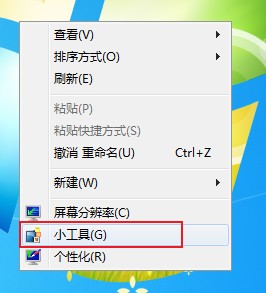
2、如下图所示在打开的小工具窗口中就可以看到日历的功能了,我们双击鼠标左键打开它。
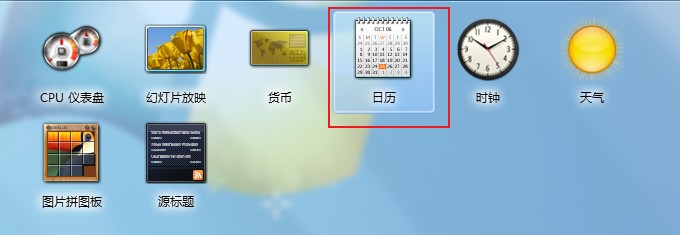
3、这时日历就会显示在桌面上了,我们可以使用鼠标来将它在桌面上拖动调整位置。

4、如果想要显示更详细的日历可以使用鼠标右键单击日历然后在弹出的右键菜单中选择“大尺寸”。

5、如下图所示就是大尺寸的日历显示效果,除此之外我们还可以调整它的透明度和显示优先度。

以上就是win7系统将日历显示在桌面上的方法,不知道对您是否有所帮助呢,更多win7系统相关内容欢迎继续关注浏览器之家哦。
分享到: